Javítsa a keresési eredményeket a BetterSearch kiegészítő Firefox-kiegészítőjével [groovyDownload]
Mozilla Firefox Freeware Vélemények / / March 18, 2020

Az egyik kedvenc dolgom a Firefoxról a sok ingyenes kiegészítő, amelyek elérhetők a Mozilla-kiegészítő webhely. Az egyik kedvenc kiegészítőm, amelyet a rendszereimre telepítek, a BetterSearch Firefox beépülő modul. A BetterSearch továbbfejleszti a Google, a Bing és a Yahoo! keresés előnézetek hozzáadásával a keresési eredményekhez, valamint egyéb szolgáltatásokhoz. Nagyon groovy Valóban!
A BetterSearch plug-in nélkül
A BetterSearch által hozzáadott új funkciók azonosításának legegyszerűbb módja a side-by-side összehasonlítás. Az alábbi kép a tipikus Google-keresésről néz ki, a plug-in telepítése előtt.
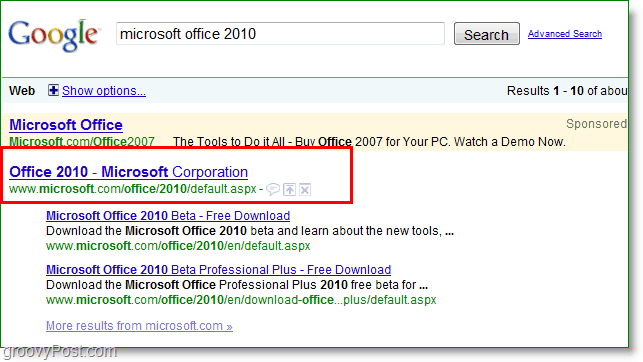
A BetterSearch plug-in telepítésével
Annak ellenére, hogy pontosan ugyanaz a keresés, számos új dolog van hozzá a kereséshez. Nagyon figyelemre méltó, hogy ezek a szolgáltatások miként integrálódnak közvetlenül a keresőmotorba, ezért nézzük meg közelebbről, mit tehetnek.
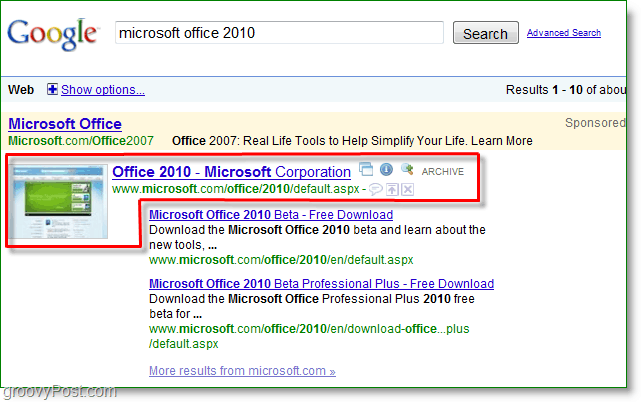
Mit csinál a BetterSearch?
Ha az egérmutatót az új gombok fölé helyezi, megjelenik egy rövid leírás, de a gyors áttekintés érdekében az alábbiakban felsoroltam őket. A szolgáltatások között szerepel egy gomb a webhely új ablakban történő megnyitásához, valamint egy Webhely információ gomb, amely közvetlenül a webhelyre viszi
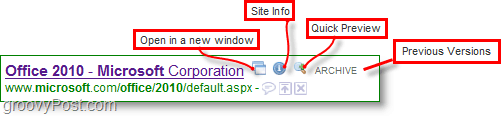
Valószínűleg a leghasznosabb szolgáltatás: ha te kettyenés az GyorsElőnézet gombra kattintva megjelenik egy kis ablak, melyben a weboldal betöltve van. Az előnézeti ablak ugyanolyan teljes funkcionalitással rendelkezik, mintha a teljes ablakot használva rendszeresen böngésznénk a webhelyen, így az oldal betöltése időbe telhet. A koncepció nem az, hogy a weboldalt az előnézeti ablakból böngészjük, hanem inkább annak lehetővé tétele érdekében, hogy az új ablakok megnyitása nélkül láthassa, vajon az az, amit keresett.
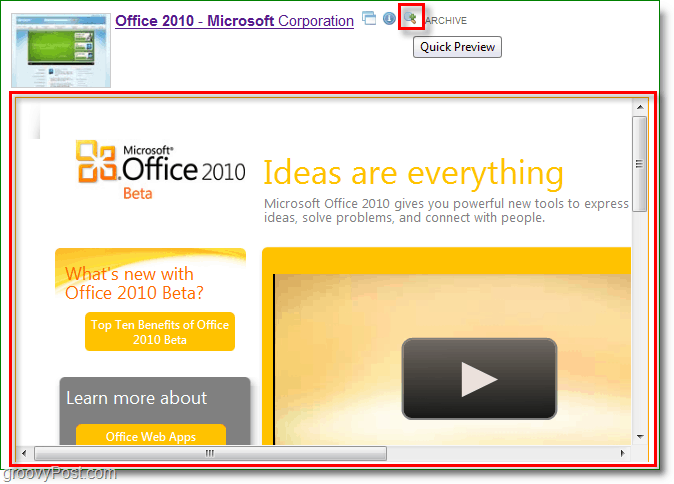
A Firefox jobb alsó sarkában egy új BetterSearch nagyító ikon jelenik meg. tudsz kettyenés ezt az ikont a Opciók és beállítások módosítása a beépülő modulból.
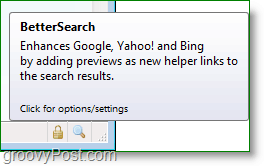
Ha van egy olyan szolgáltatás, amelyben nem szereti, akkor könnyen letilthatja azt, és akkor is kikapcsolhatja a nagyító ikont, ha úgy találja, hogy nem vonzó. Miután letiltotta a nagyítót, a: Eszközök> Kiegészítők menü a Firefoxban.
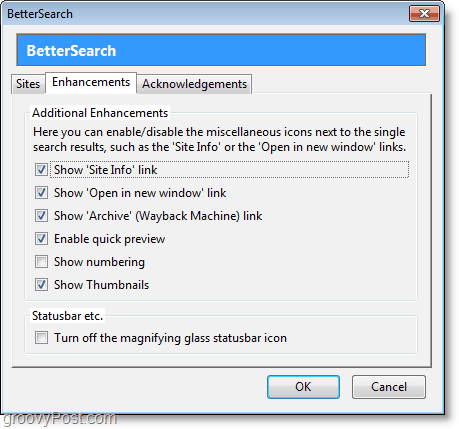
![Javítsa a keresési eredményeket a BetterSearch kiegészítő Firefox-kiegészítőjével [groovyDownload]](/uploads/acceptor/source/78/free_horizontal_on_white_by_logaster__1_.png)


